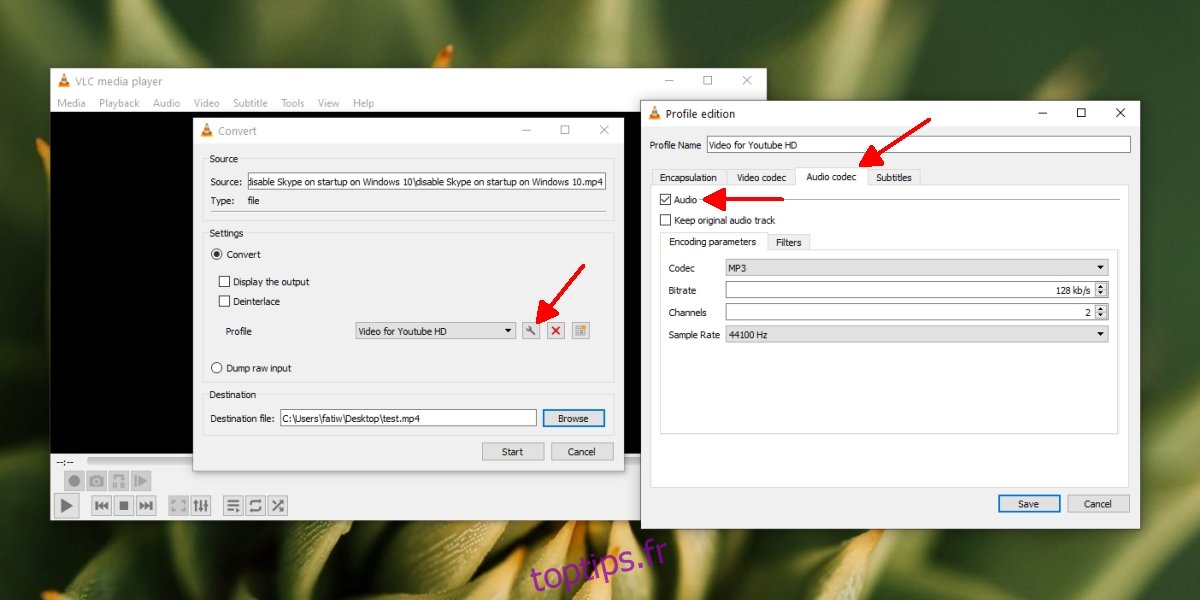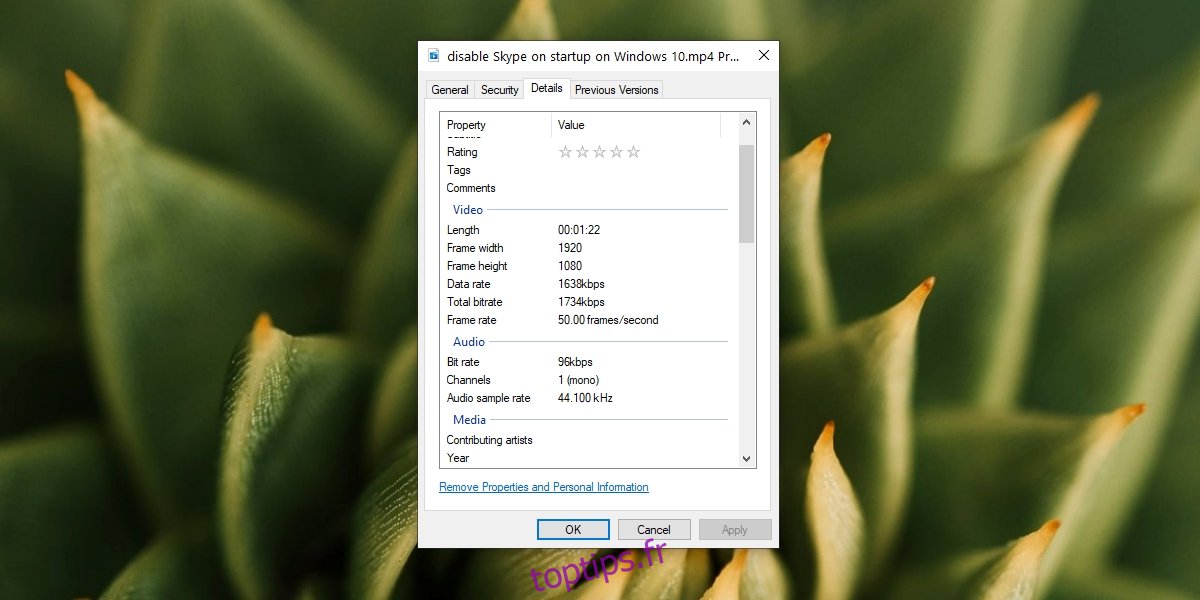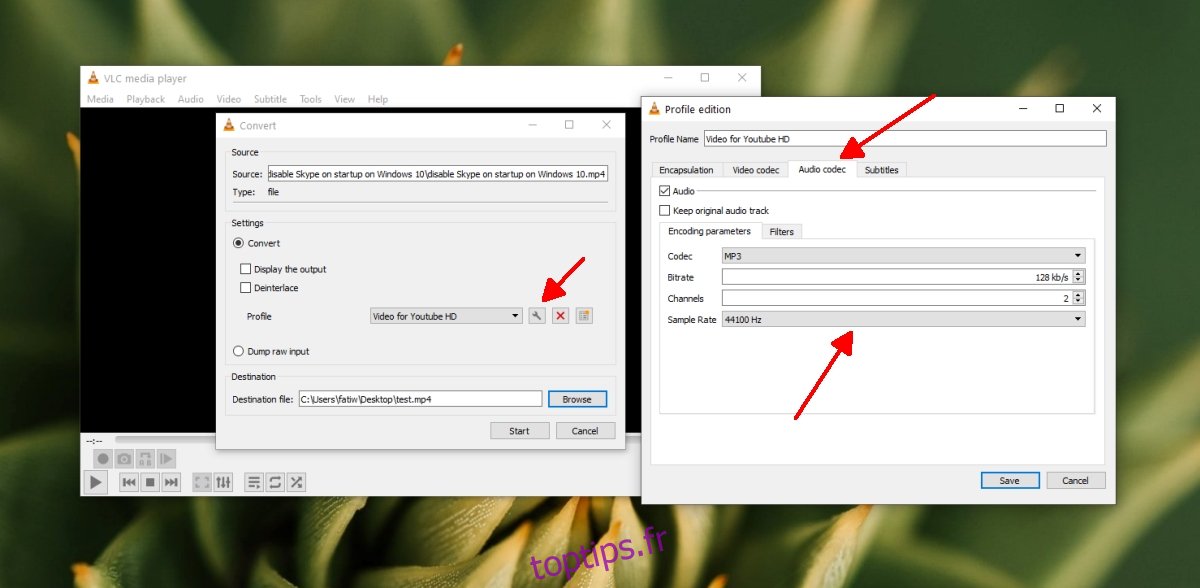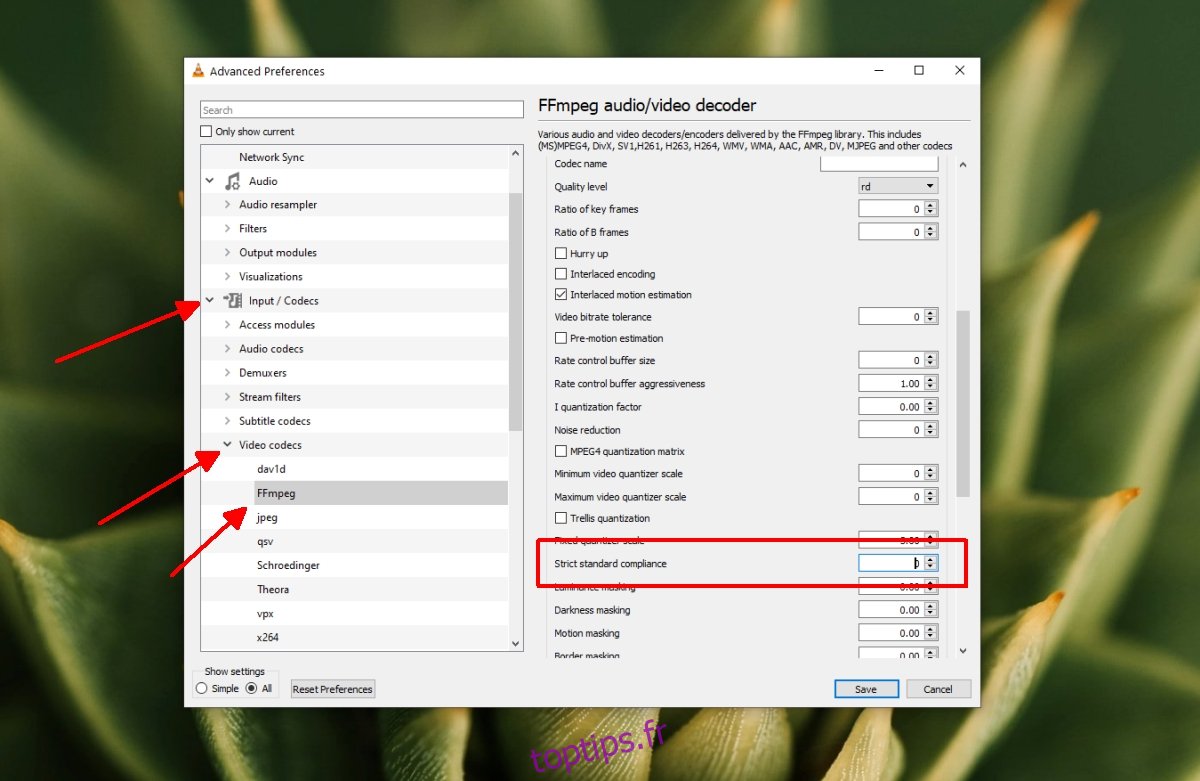VLC se présente comme un outil de choix pour la lecture de fichiers multimédias variés. Sa capacité à gérer aussi bien les fichiers audio que vidéo, y compris une multitude de formats moins courants, en fait une application polyvalente.
Si VLC est surtout reconnu pour son rôle de lecteur multimédia performant, ses fonctionnalités vont bien au-delà de la simple lecture de vidéos et de musique. Il offre la possibilité de diffuser des flux en direct depuis internet, d’enregistrer l’écran et de convertir divers formats de fichiers.
En matière de conversion, VLC prend en charge une variété de formats, permettant même de réduire la fréquence d’images d’une vidéo ou le débit binaire audio. Bien que son interface ne brille pas par son esthétisme ou son intuitivité, elle reste fonctionnelle.
Problèmes audio lors de la conversion avec VLC ?
La conversion vidéo via VLC est un processus qui peut s’avérer complexe, car il nécessite de cocher de nombreuses options. Il est crucial de s’assurer que toutes les configurations nécessaires sont bien prises en compte pour éviter les problèmes lors de la conversion.
Absence de son après conversion avec VLC ?
Si le fichier vidéo converti est dépourvu de son, cela signifie qu’une configuration ou une option a été oubliée ou mal réglée. Voici quelques solutions à explorer pour remédier à ce problème.
1. Vérification du flux audio
VLC gère les flux vidéo et audio de manière indépendante. Il est donc possible que le flux audio n’ait pas été activé pendant la conversion, ce qui expliquerait l’absence de son dans le fichier final.
Démarrez le lecteur VLC.
Sélectionnez ensuite Fichier > Convertir / Enregistrer.
Ajoutez la vidéo à convertir.
Cliquez sur l’icône en forme de clé située à côté du menu déroulant du profil.
Dirigez-vous vers l’onglet Codec audio.
Activez l’option « Audio ».
Lancez la conversion et vérifiez si le fichier converti contient bien le son.
2. Ajustement de la fréquence d’échantillonnage audio
La fréquence d’échantillonnage est une caractéristique qui détermine la qualité d’un signal audio. Un traitement avec une fréquence d’échantillonnage différente de celle d’origine peut entraîner des problèmes de lecture ou de conversion du son.
Ouvrez l’Explorateur de fichiers.
Repérez le fichier vidéo d’origine que vous souhaitez convertir.
Faites un clic droit sur le fichier puis choisissez Propriétés dans le menu contextuel.
Accédez à l’onglet Détails.
Dans la section Audio, vérifiez la fréquence d’échantillonnage actuelle de l’audio.
Lancez le lecteur VLC et ajoutez la vidéo à convertir.
Dans la fenêtre de paramètres audio, sélectionnez une fréquence d’échantillonnage identique à celle du fichier source.
Procédez à la conversion, le son devrait être présent dans le fichier converti.
3. Modification de la conformité aux normes
VLC utilise FFMPEG pour la conversion de fichiers. C’est le codec sous-jacent utilisé pour de nombreux formats qu’il prend en charge.
Ouvrez le lecteur VLC.
Sélectionnez Outils > Préférences.
Cochez l’option « Tous » pour afficher la liste complète des préférences de VLC.
Déroulez Input / Codecs.
Déroulez les codecs vidéo.
Sélectionnez FFMPEG.
Dans le volet droit, recherchez l’option Conformité stricte aux normes.
Définissez sa valeur sur -2.
Enregistrez la modification.
Convertissez à nouveau le fichier.
En conclusion
VLC est un outil pratique pour la lecture multimédia, mais n’est pas nécessairement le plus optimal pour la conversion vidéo. Bien qu’il s’appuie sur FFMPEG, son interface est parfois complexe et les fichiers convertis peuvent présenter des problèmes. Si possible, il est préférable de chercher une alternative et de réserver VLC aux situations où il n’y a pas de meilleure option disponible.